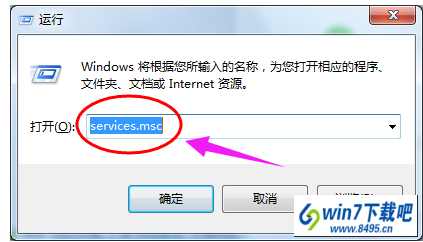win7系统无法打开“添加打印机”的修复步骤?
win7系统有很多人都喜欢使用,我们操作的过程中常常会碰到win7系统无法打开“添加打印机”的问题。如果遇到win7系统无法打开“添加打印机”的问题该怎么办呢?很多电脑水平薄弱的网友不知道win7系统无法打开“添加打印机”究竟该怎么解决?其实不难根据下面的操作步骤就可以解决问题打开“运行”对话框(按键盘上的win+R可打开该对话框),输入命令“services.msc”进入服务管理界面。在“服务”窗口中,找到“print spooler”项并选中,点击“启动”按钮启动该服务。就可以了。下面就有win7下载吧的小编就给朋友们介绍一下win7系统无法打开“添加打印机”详细的操作步骤:
win7无法打开“添加打印机”怎么解决

打开“运行”对话框(按键盘上的win+R可打开该对话框),输入命令“services.msc”进入服务管理界面。
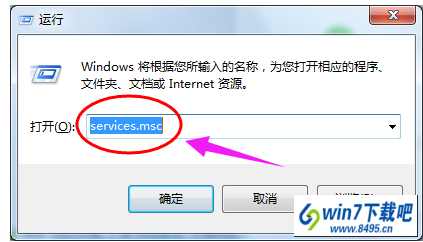
在“服务”窗口中,找到“print spooler”项并选中,点击“启动”按钮启动该服务。
上面便是win7系统无法打开“添加打印机”的修复步骤了,有需要的用户朋友们,动动手与小编一通操作一下吧。